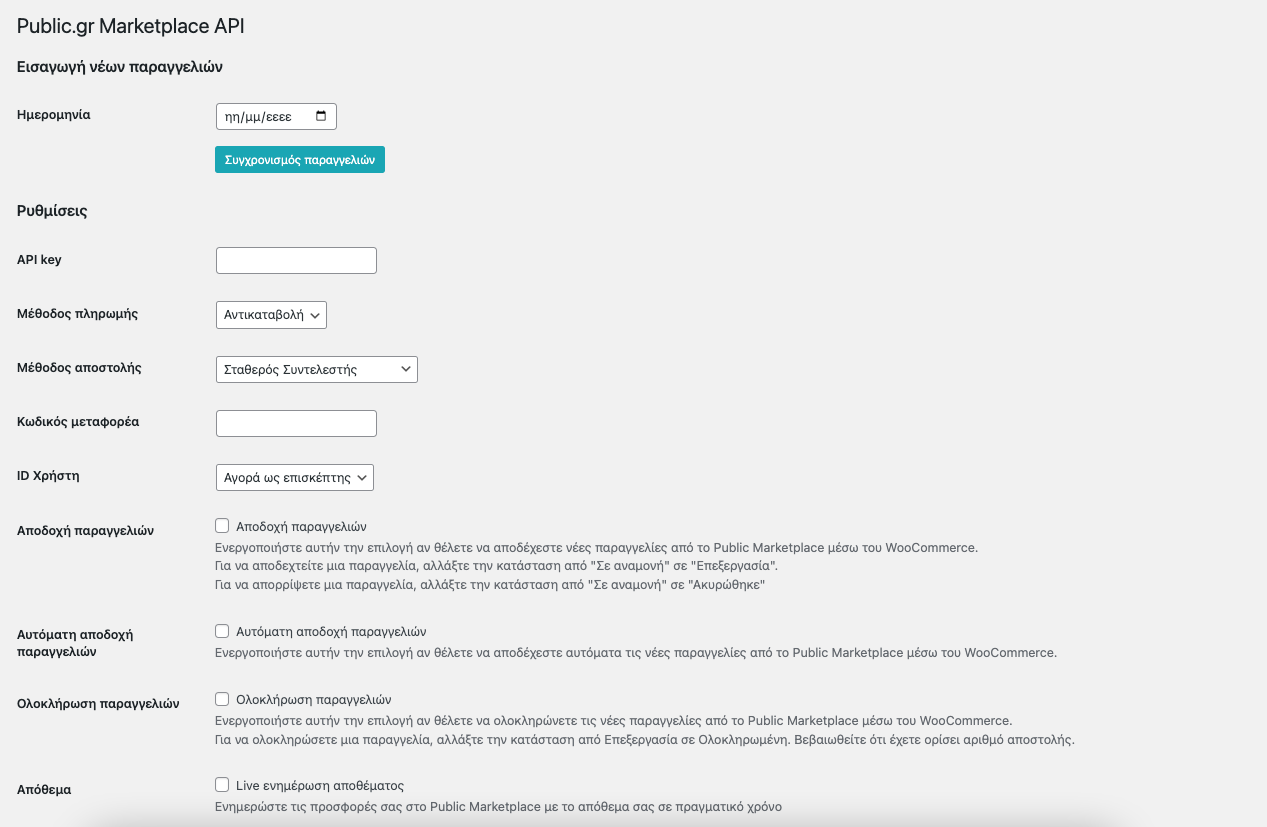Εγκατάσταση και ενεργοποίηση
- Εισέρχεστε με δικαιώματα διαχειριστή στην ιστοσελίδα σας.
- Από τον πίνακα ελέγχου επιλέγετε “Πρόσθετα” και έπειτα “Προσθήκη Νέου Προσθέτου”.
- Στο πάνω μέρος της σελίδας επιλέγετε “Μεταφόρτωση Πρόσθετου”.
- Από το πλαίσιο που θα εμφανιστεί κάνετε κλικ στο “Επιλογή αρχείου” και στο αναδυόμενο παράθυρο επιλέγετε το αρχείο .zip που κατέβηκε από την ιστοσελίδα μας, κατά την αγορά σας.
- Κλικ στο “Εγκατάσταση” από το παράθυρο διαλόγου.
- Αφότου ανέβει επιτυχώς το αρχείο, θα σας εμφανιστεί η επιλογή “Ενεργοποίηση”, την οποία και επιλέγετε.
Ρυθμίσεις προσθέτου
Στη συνέχεια, θα χρειαστεί να ρυθμίσετε καταλλήλως το πρόσθετο, ακολουθώντας τα παρακάτω πολύ απλά βήματα:
Εισαγωγή νέων παραγγελιών
- Στο πεδίο της ημερομηνίας χρειάζεται να επιλέξετε την ημέρα της οποία τις παραγγελίες θα εισάγετε στο κατάστημα σας, καθώς το Public Marketplace απαιτεί συγχρονισμό ανά ημέρα. Η ενέργεια αυτή χρησιμοποιείται αφότου ολοκληρωθούν οι ρυθμίσεις.
Ρυθμίσεις
- Στο πεδίο “API key” εισάγετε το κλειδί που σας παρέχει το Mirakl.
- Στη συνέχεια, μπορείτε να ορίσετε τον τρόπο πληρωμής που θα φαίνεται στο ηλεκτρονικό σας κατάστημα, για τις καταχωρημένες παραγγελίες μέσω του Public Marketplace. Για δική σας διευκόλυνση, το πρόσθετό μας σας παρέχει την επιλογή “Public Marketplace”, ώστε αν το επιθυμείτε να ομαδοποιείτε κατ’ αυτόν τον τρόπο τις παραγγελίες σας.
- Από τις διαθέσιμες μεθόδους αποστολής επιλέγετε αυτή που επιθυμείτε να ορίζεται για τις παραγγελίες του Mirakl.
- Στο πεδίο “Κωδικός μεταφορέα” πληκτρολογείτε την εταιρεία courier που σας εξυπηρετεί.
- Στο “ID Χρήστη”, έχετε τη δυνατότητα να επιλέξετε μεταξύ της αγοράς επισκέπτη ή της αγοράς κάποιου συγκεκριμένου χρήστη, τον οποίο και ορίζετε, ως τον τύπο των αγοραστών των παραγγελιών που έρχονται από το Mirakl.
- Εφόσον έχετε συμπληρώσει το προηγούμενο πεδίο, έχετε τη δυνατότητα να ενεργοποιήσετε την επιλογή “Διαχείριση παραγγελιών”, ώστε να αποδέχεστε ή να απορρίπτετε τις παραγγελίες σας μέσω του WooCommerce και όχι απαραίτητα μέσω του Mirakl. Για να αποδεχτείτε μία παραγγελία μπορείτε να αλλάξετε την κατάστασή της από “Σε αναμονή” σε “Σε επεξεργασία” ή χρησιμοποιώντας το ανάλογο πλαίσιο που εμφανίζεται στη δεξιά στήλη μιας ανοιγμένης παραγγελίας. Με όμοιο τρόπο μπορείτε να απορρίψετε ή να ακυρώσετε μία παραγγελία, επιλέγοντας το λόγο απόρριψης στο πλαίσιο της δεξιάς στήλης της παραγγελίας.
- Eνεργοποιείτε την επιλογή “Αυτόματη αποδοχή” για να αποδέχεστε αυτόματα τις παραγγελίες από το Mirakl.
- Ενεργοποιείτε την “Ολοκλήρωση παραγγελιών” εάν επιθυμείτε να ολοκληρώνετε τις παραγγελίες μέσα από το WooCommerce. Για να ολοκληρώσετε μία παραγγελία μπορείτε να αλλάξετε την κατάστασή της από “Σε επεξεργασία” σε “Ολοκληρωμένη”.
- Ενεργοποιήστε το “Απόθεμα” εάν επιθυμείτε να ενημερώνετε το Mirakl για το απόθεμα των προϊόντων των παραγγελιών.
- Εάν το επιθυμείτε, μπορείτε να ενεργοποιήσετε την επιλογή για καταγραφή των παραγγελιών σε αρχείο (mirakl.log).
Παρακάμψεις
Στις ρυθμίσεις παρακάμψεων, προαιρετικά, μπορείτε να δηλώσετε το όνομα του πεδίου από όπου θα αντλούνται κατ’ εξαίρεση οι παρακάτω πληροφορίες:
- Στο “Εξατομικευμένο πεδίο ID” μπορείτε να συμπληρώσετε το πεδίο από το οποίο θα αντλείται το ID του προϊόντος. Σε περίπτωση που αποστέλλετε στο XML αρχείο διαφορετικό αναγνωριστικό προϊόντος μπορείτε να συμπληρώσετε το όνομα του πεδίου στο Εξατομικευμένο πεδίο ID.
- Στο “Εξατομικευμένο πεδίο SKU”, παρομοίως, μπορείτε να ορίσετε το όνομα του πεδίου που θα διαβάζεται από το πρόσθετο ως κωδικός προϊόντος. Σε περίπτωση που αποστέλλετε στο XML αρχείο διαφορετικό κωδικό προϊόντος από τις προεπιλογές του WooCommerce, ορίζετε το όνομα του πεδίου στο Εξατομικευμένο πεδίο SKU.
- Στο πεδίο Mirakl.net marketplace συμπληρώνετε τη διεύθυνση του Marketplace, χωρίς το πρωτόκολλο http (π.χ. publicgr-prod.mirakl.net).
Άδεια χρήσης
- Στα δύο τελευταία πεδία συμπληρώνετε το e-mail σας και το API που λάβατε με την αγορά του προσθέτου, ώστε να εξασφαλίσετε την ορθή λειτουργία του και να λαμβάνετε αυτόματα τις ενημερώσεις νέων εκδόσεων.
- Επιλέξτε αποθήκευση αλλαγών.
Για περισσότερες πληροφορίες μπορείτε να ανατρέξετε στις καρτέλες “Συχνές ερωτήσεις” και “Προγραμματιστές” στη σελίδα του προσθέτου μας.
Για οποιοδήποτε πρόβλημα ή απορία προκύψει, μη διστάσετε να επικοινωνήσετε μαζί μας στο support@webexpert.gr